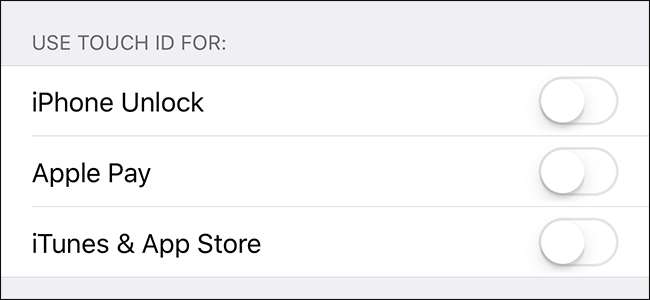
Touch ID og Face ID er praktisk, men ikke så sikker som kun at bruge en stærk adgangskode (hovedsagelig fordi biometriske data ikke har samme juridiske beskyttelse). Sådan gør du, hvis du vil slå dem fra.
Vi taler her om, hvordan du faktisk deaktiverer Touch ID eller Face ID på din iPhone. Der er også en måde at deaktivere disse oplåsningsfunktioner midlertidigt ved hurtigt at trykke på tænd / sluk-knappen fem gange (eller på iPhone 8, 8 Plus eller X skal du holde den nede, mens du trykker på en af lydstyrkeknapperne) - den samme genvej, der trækker op skærmen til nødopkald. Når du gør dette, er biometrisk oplåsning midlertidigt deaktiveret, og du bliver nødt til at indtaste din adgangskode for at få adgang til din telefon.
RELATEREDE: Sådan deaktiveres midlertidigt Touch ID og kræves en adgangskode i iOS 11
Sådan deaktiveres Touch ID eller Face ID (men brug stadig en adgangskode)
Gå til Indstillinger> Touch ID og adgangskode (på en iPhone X er det Face ID & adgangskode i stedet). Du bliver bedt om at indtaste din adgangskode.


På siden Touch ID & adgangskode (eller siden Face ID & adgangskode på iPhone X) skal du slå alle indstillinger fra i afsnittet "Brug berørings-id til" - "iPhone-oplåsning" og "Apple Pay" og "iTunes & App Store . ”
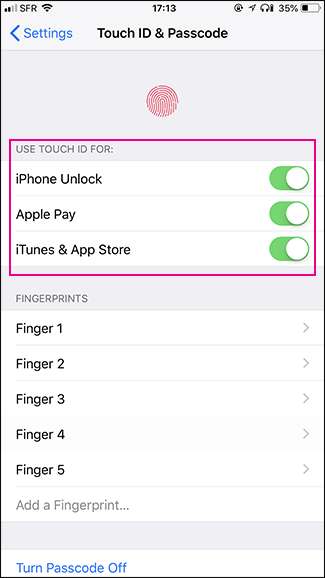
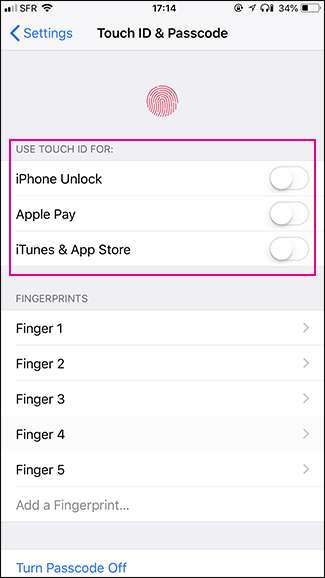
Nu kan du kun låse din iPhone op, bruge Apple Pay eller betale for køb fra iTunes og App Store ved at indtaste din adgangskode.
Det største problem med at slå Touch ID eller Face ID fra er, at det er mere sandsynligt, at du bruger en svag adgangskode for nemheds skyld; selv en sekscifret numerisk adgangskode er ikke stærk nok . Med Touch ID og Face ID er du i stand til at bruge en stærk adgangskode uden besværet med at skulle indtaste den for ofte. Hvis du vil slå dem fra, skal du sørge for stadig at bruge en stærk alfanumerisk adgangskode. Sådan indstilles en .
RELATEREDE: Sådan bruges en mere sikker iPhone-adgangskode
Sådan deaktiveres adgangskoden også (men seriøst, gør det ikke)
Hvis du virkelig vil, kan du også deaktivere adgangskoden. Dette betyder, at du kan låse din iOS-enhed op ved blot at trykke på knappen Hjem. Dette kan være meget praktisk, hvis du har en iPad, der aldrig forlader dit hjem, men det er en virkelig forfærdelig ting at gøre på din iPhone eller en hvilken som helst enhed med personlige oplysninger, der vil forlade sikkerheden i dit hjem.
Hvis du er sikker på, at du vil deaktivere adgangskoden, skal du gå til Indstillinger> Touch-ID og adgangskode (på en iPhone X er det i stedet Face ID og adgangskode). Du bliver bedt om at indtaste din adgangskode.


Tryk på "Slå adgangskode fra", og tryk derefter på "Sluk" for at bekræfte.
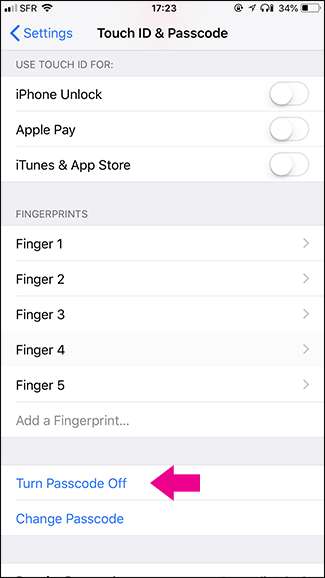
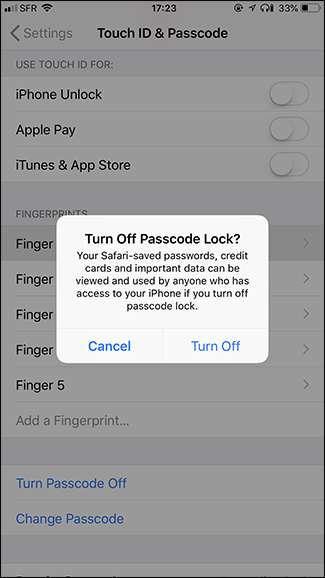
Du bliver nødt til at indtaste din adgangskode igen, men derefter slukkes den, indtil du tænder den igen.







